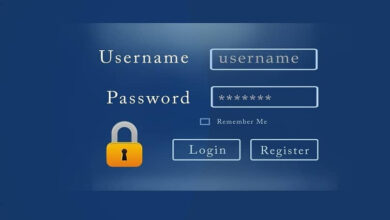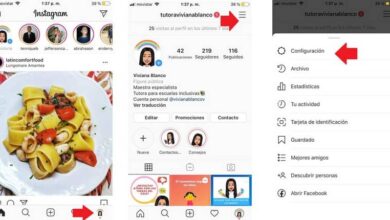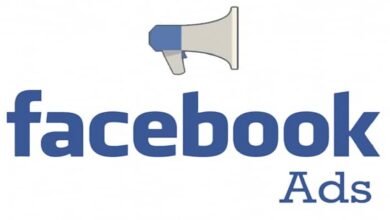Comment afficher ou lire des vidéos YouTube dans une fenêtre flottante sur PC ou mobile

Grâce au didacticiel suivant, nous vous apprendrons comment afficher ou lire des vidéos YouTube dans une fenêtre flottante sur PC ou mobile . D’autre part, si vous rencontrez des problèmes tels que l’ erreur YouTube 410 , gardez à l’esprit que nous avons des guides avec lesquels vous pouvez résoudre ces types de problèmes.
Comment afficher ou lire des vidéos YouTube dans une fenêtre flottante sur PC ou mobile
Bien qu’il n’y ait pas de fonction de fenêtre flottante native sur les appareils mobiles ou sur votre ordinateur, vous pouvez utiliser certaines options. Par conséquent, veuillez lire attentivement les méthodes suivantes relatives aux fenêtres flottantes sur YouTube, à la fois pour ordinateur et mobile.
Afficher les vidéos de la fenêtre flottante sur l’ordinateur
Dans le cas des ordinateurs, nous avons la fonction «mini player», qui fonctionne comme une sorte de mini-fenêtre flottante. Cette option peut être utile si vous souhaitez parcourir le site Web YouTube. À son tour, la fonction est très utile si vous souhaitez minimiser la taille de la vidéo en cours de lecture.
Cette fonction est très simple à appliquer, en fait, il ne vous reste plus qu’à cliquer sur une petite icône, située en bas à droite du lecteur. Vous reconnaîtrez facilement cette option en voyant une icône avec deux cases (l’une à l’intérieur de l’autre). Dans tous les cas, en passant la souris sur l’icône, le nom de l’option «Mini player» sera affiché .
En cliquant sur cette option, la vidéo en question sera jouée dans un mini lecteur en bas à droite. Aussi pour les ordinateurs, il existe de nombreux raccourcis clavier très utiles pour YouTube , qui peuvent vous intéresser.
Regardez les vidéos YouTube Floating Window sur mobile
Pour les appareils mobiles, il existe la fonction de regarder les vidéos sur un écran flottant pendant que vous utilisez l’application YouTube à d’autres fins. Par exemple, si lors de la recherche d’une vidéo spécifique, vous souhaitez regarder ou écouter une chanson, vous pouvez le faire avec cette fonction.
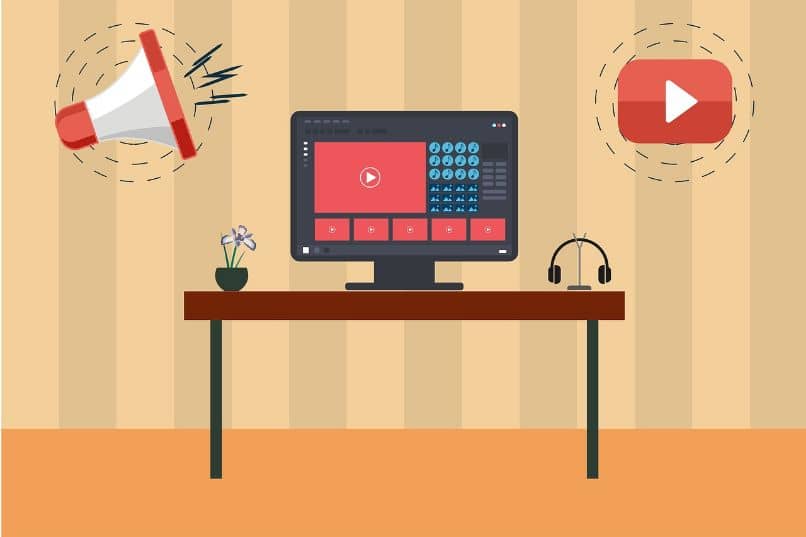
La limitation de cette fonction est qu’une fois que vous passez à une autre application sur votre mobile, la lecture de la vidéo s’arrête . Dans tous les cas, connaître la méthode pour afficher votre vidéo YouTube dans une fenêtre flottante peut être utile.
Le processus est très simple, la première chose à faire est d’ouvrir n’importe quelle vidéo sur la plateforme. Pour lire la vidéo dans une fenêtre flottante en bas de l’écran, il suffit de faire le geste de faire glisser la vidéo en cours de lecture vers le bas.
En plus de ce qui précède, vous voudrez peut-être revenir à la version classique de YouTube , car beaucoup la préfèrent à la version actuelle. Gardez également à l’esprit qu’il existe une autre façon de regarder des vidéos sur votre Android.
Utiliser la fonction d’écran partagé
Il existe une autre option que nous pouvons essayer de lire du contenu YouTube en arrière-plan et d’utiliser en même temps d’autres applications. Nous faisons spécifiquement référence à la fonctionnalité d’écran partagé présente sur de nombreux appareils Android. Dans tous les cas, tous les mobiles n’ont pas cette fonction, mais les vôtres peuvent l’avoir disponible.
Il existe de nombreux appareils différents avec le système d’exploitation Android , c’est pourquoi les moyens d’activer l’écran partagé varient également. Dans les deux cas, il existe une méthode qui peut fonctionner. Pour suivre cette méthode, suivez les étapes ci-dessous.
Étapes pour lire des vidéos YouTube dans une nouvelle fenêtre sur Android
La première chose à faire est d’ouvrir l’application YouTube, une fois que vous l’avez fait, cliquez sur le bouton pour afficher toutes les applications en cours d’exécution. En haut de l’écran, l’icône YouTube sera affichée, appuyez dessus.
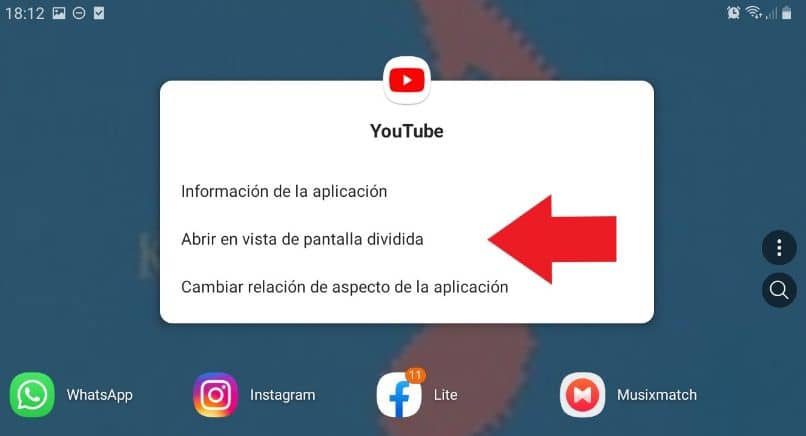
Lorsque vous faites cela, diverses options seront affichées, cette fois, vous devez sélectionner «Ouvrir en vue écran partagé» . Après cela, tout ce que vous avez à faire est de sélectionner l’application que vous souhaitez utiliser tout en regardant la vidéo YouTube. La vidéo continuera à jouer quelle que soit la façon dont vous utilisez l’appareil, vous pouvez également basculer vers d’autres applications.
D’un autre côté, si vous êtes un créateur de contenu sur YouTube , il est important que vous sachiez comment afficher les revenus YouTube dans votre devise locale .